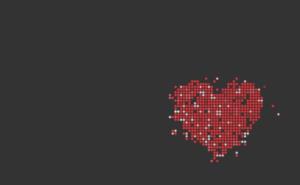固态硬盘的魔力:从盒子到系统
你终于拿到了那块闪闪发光的固态硬盘,心里想着“这下我的电脑要飞起来了”。但问题来了,这玩意儿怎么装进去呢?别急,咱们一步步来。首先,关掉电脑,拔掉电源线,确保安全。然后,打开机箱,找到那个空着的硬盘位。固态硬盘通常比传统硬盘小巧,所以找个合适的位置放进去就行。用螺丝固定好,插上数据线和电源线,搞定!

系统识别:让新硬盘露个脸
装好了硬盘,接下来就是让它在系统里露个脸。开机后,进入BIOS设置(通常按F2、Delete或者Esc键),找到“Boot”选项卡。在这里,你会看到新装的固态硬盘。把它设置为启动盘,保存设置并退出。这时候,你的电脑应该会从新硬盘启动了。如果没反应,别慌,可能是驱动问题。去设备管理器看看有没有黄色感叹号,有的话更新一下驱动就好。
分区与格式化:给新硬盘一个家
新硬盘就像一块空地,得先规划好才能住人。进入系统后,右键点击“此电脑”或“我的电脑”,选择“管理”->“磁盘管理”。在这里,你会看到新硬盘的状态是“未分配”。右键点击它,选择“新建简单卷”。跟着向导走,设置分区大小、文件系统(推荐NTFS)和卷标(给它起个名字吧)。完成这些步骤后,你的新硬盘就正式成为系统的一部分了!
上一篇: surface硬盘能拆下来吗